VPN이란 무엇인가요? VPN 가상 사설망의 장단점

VPN이란 무엇이며, VPN의 장단점은 무엇일까요? WebTech360과 함께 VPN의 정의와 이 모델 및 시스템을 업무에 적용하는 방법에 대해 알아보겠습니다.
Zoom의 화상 회의 플랫폼은 "Pin Video" 옵션과 같은 다양한 기능을 제공합니다. 이 기능을 사용하면 특정 참가자를 확대하고 중앙에 배치하여 다른 참가자를 배경에 배치할 수 있습니다. 모든 것이 어떻게 작동하는지 알고 싶습니까? 이 문서에서는 누군가를 고정 및 고정 해제하는 방법부터 이 기능이 중요한 이유까지 Zoom 고정 기능에 대해 알아야 할 모든 것을 설명합니다. 누군가 Zoom에서 회원님을 고정한 시점을 알 수 있는지도 알아봅니다.
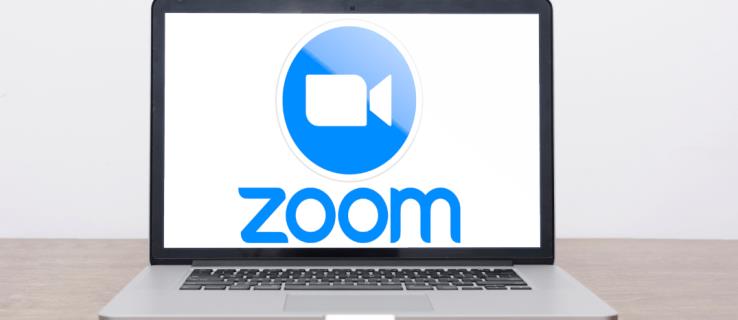
시작하자.
Zoom에서 누군가를 고정하는 방법
장치마다 핀 기능에 액세스하는 방법이 약간 다릅니다. 이 섹션에서는 Windows, Mac 및 모바일 장치에서 기능을 사용하는 방법을 안내합니다.
먼저 핀 기능을 활용하려면 회의에 최소 2명의 참가자가 있어야 합니다. 화면에 최대 9개의 비디오를 고정할 수 있습니다.
iPhone에서는 사용자를 고정할 수 없지만 iPad에서 Zoom에 액세스하면 기능을 사용할 수 있다는 점에 유의해야 합니다.
Android 또는 iPhone에 고정
이러한 장치에서 플랫폼의 모바일 앱을 사용하고 있을 가능성이 큽니다. 시작하기 전에 Zoom Rooms용 컨트롤러가 설정되었는지 확인해야 합니다. Zoom 웹사이트 에서 Zoom Rooms 컨트롤러 앱을 다운로드하면 됩니다 .
1. 그런 다음 아래 지침에 따라 진행할 수 있습니다. 장치에서 Zoom을 열고 회의를 시작하거나 기존 회의에 참여하십시오.
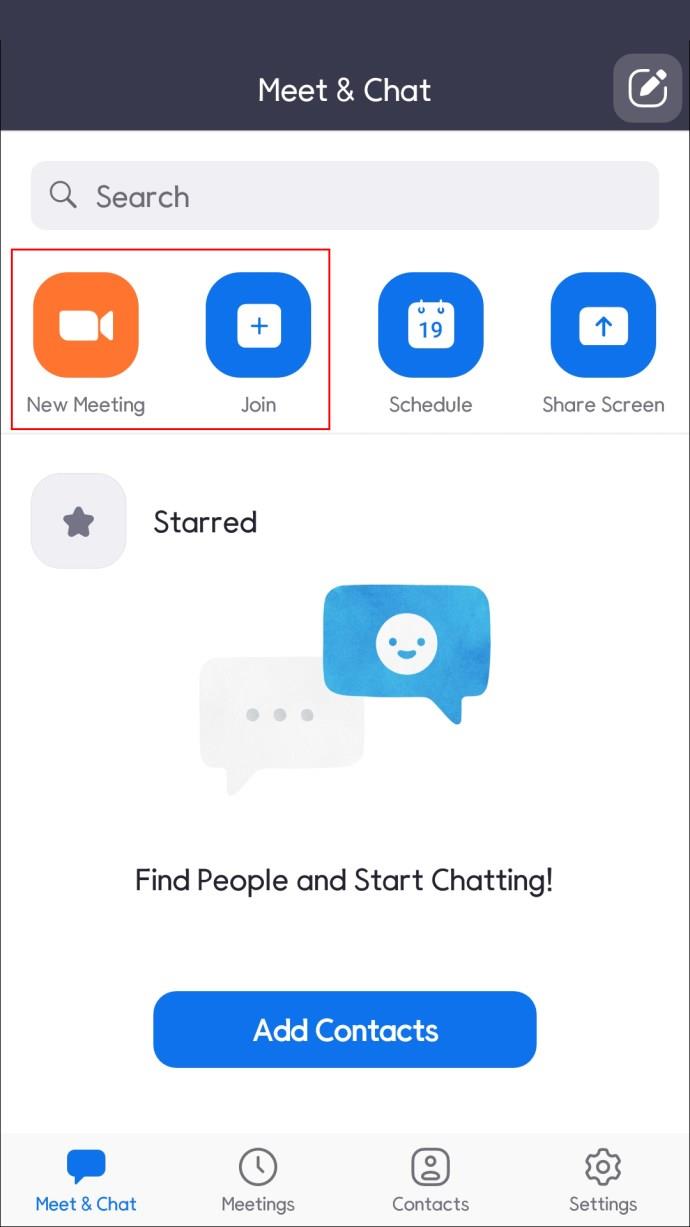
2. 화면에서 "참가자 관리" 아이콘을 탭하면 회의에 참여하는 모든 사람들이 표시됩니다.
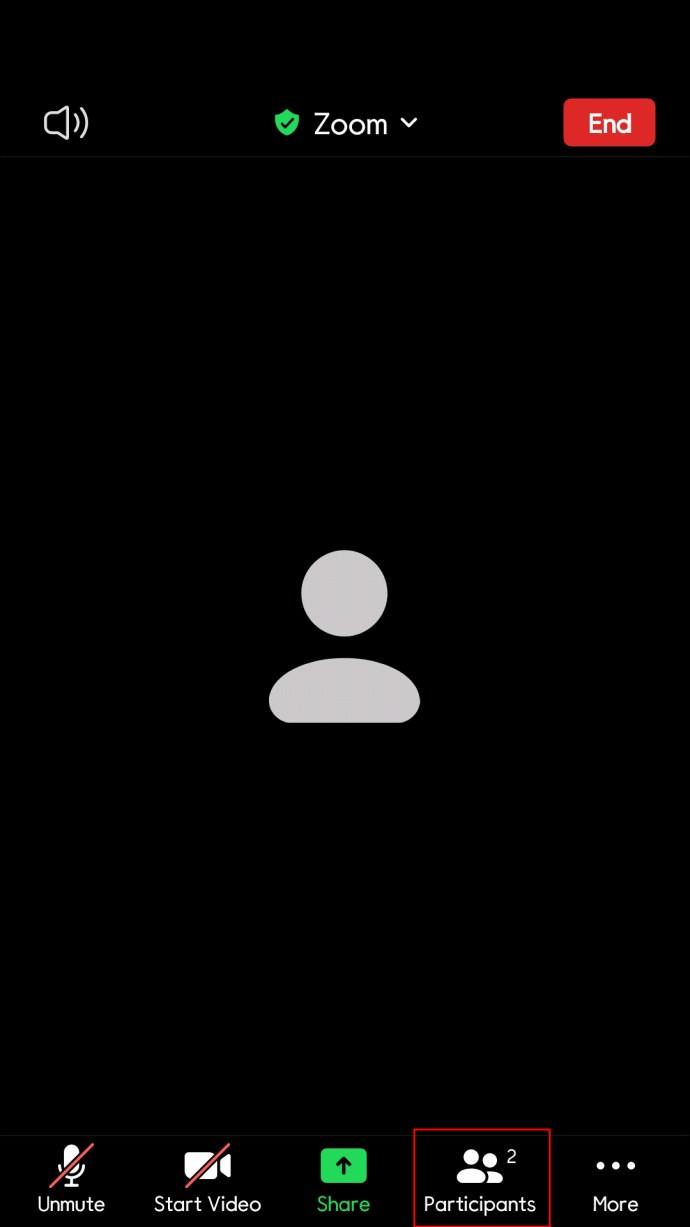
3. 참가자 이름을 선택하고 화면 오른쪽에 있는 "비디오 선택" 옵션을 클릭합니다.
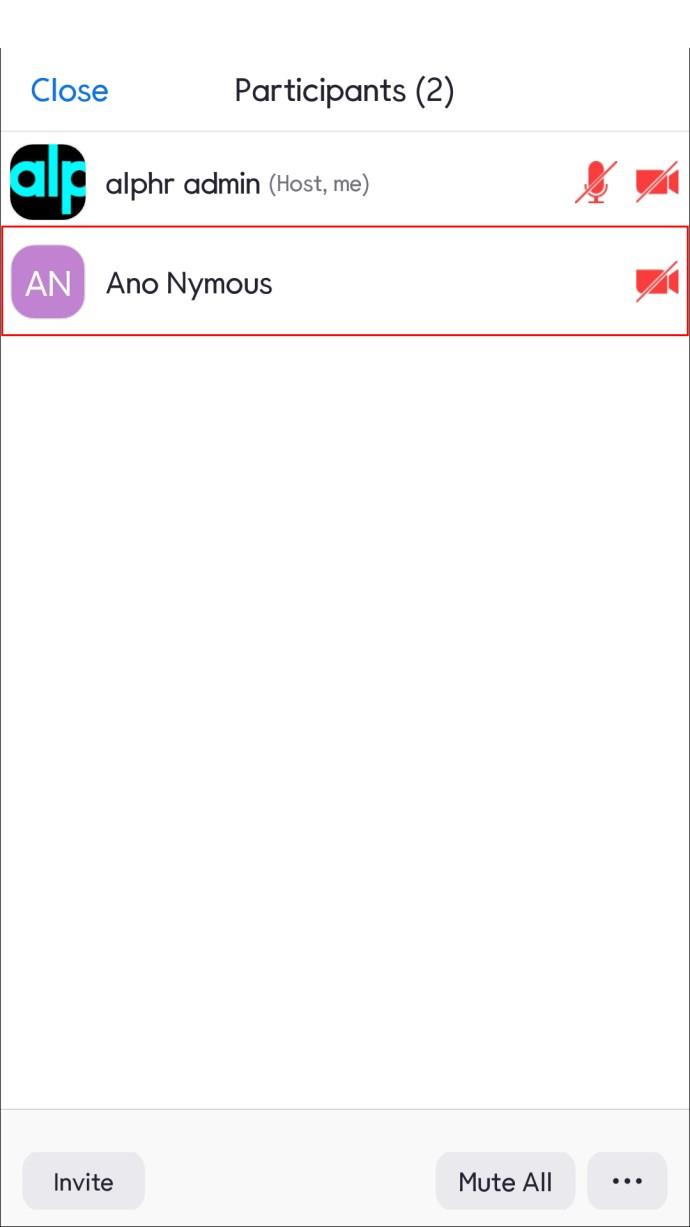
4. 이제 선택한 사용자가 화면 상단에 고정됩니다.
PC에 고정(Windows 및 Mac)
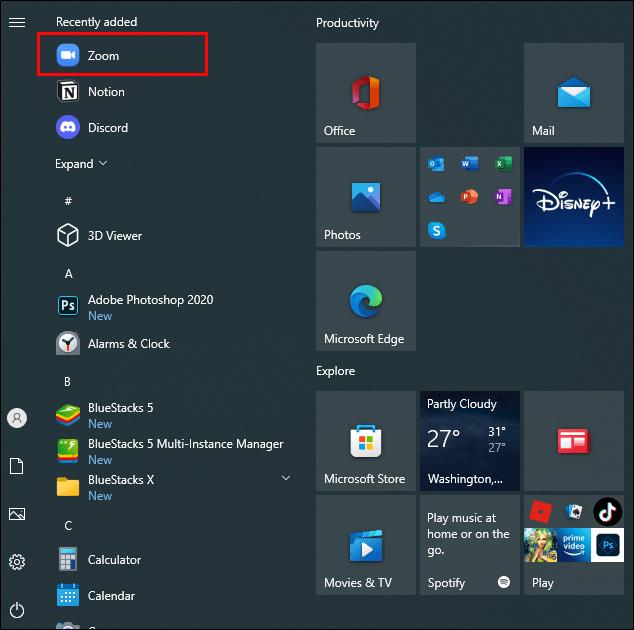
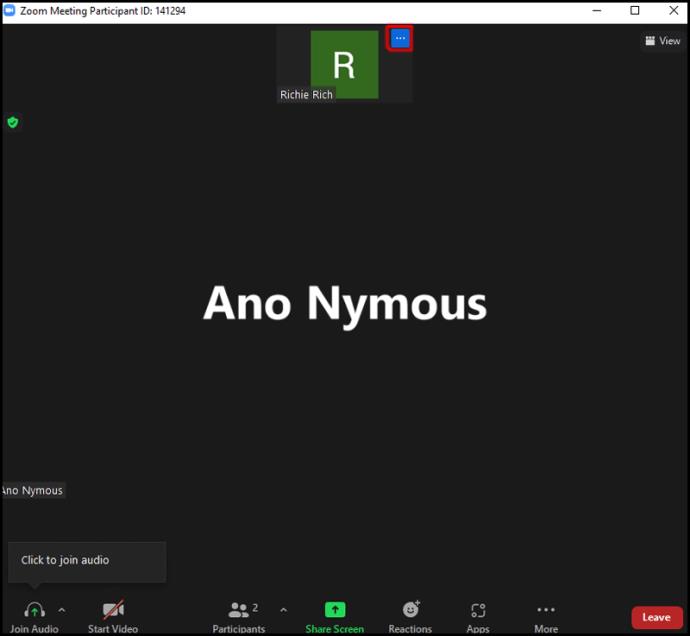
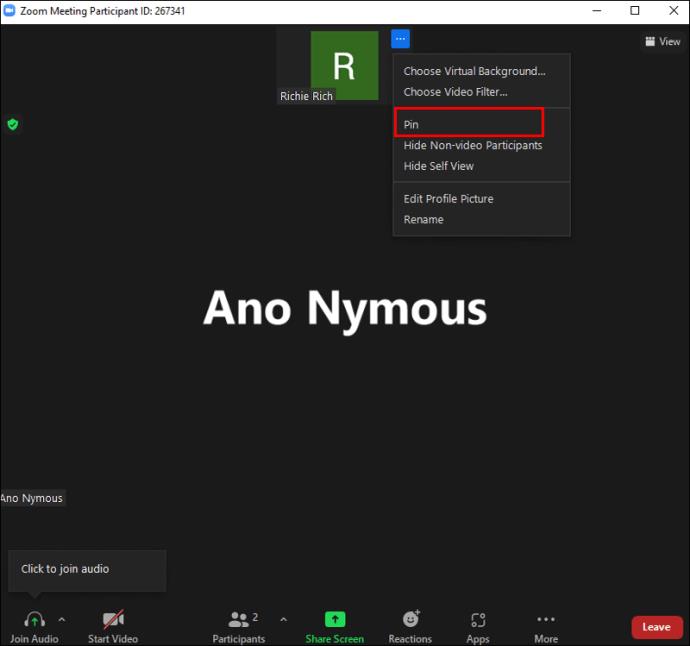
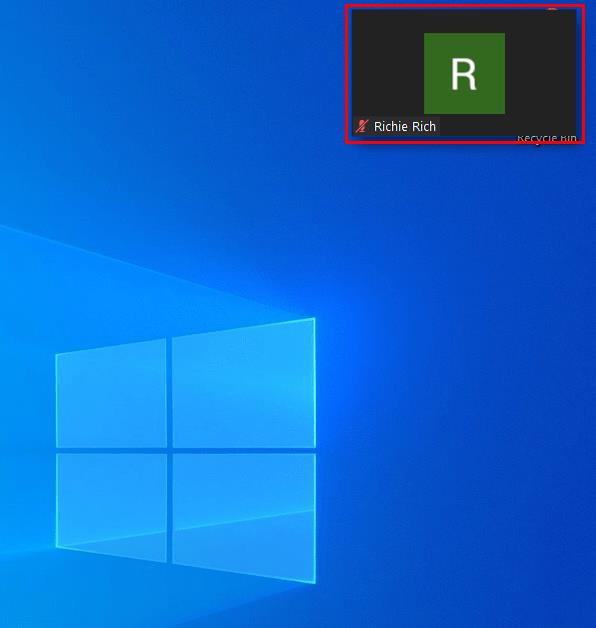
누군가 Zoom에서 귀하를 고정했는지 알 수 있습니까?
많은 Zoom 사용자는 참가자가 화면에 자신을 고정했는지 여부를 알 수 있는지 궁금합니다. 내 대답은 아니오 야. Zoom은 다른 참가자가 비디오를 고정할 때 사용자에게 알림을 보내지 않습니다.
비디오 고정은 로컬 작업입니다. 즉, 화면 보기에만 영향을 미치고 통화 중인 다른 참가자의 보기에는 영향을 미치지 않습니다. 회의 기록이나 세션의 클라우드 기록에도 표시되지 않습니다.
일부 사람들은 비디오가 고정되면 참가자에게 알림이 전송된다고 생각하지만 사실이 아닙니다. 그러나 사용자 기록을 선택하면 알림이 전송됩니다.
줌에 고정 에티켓
Zoom은 기본적으로 기본 보기를 마지막 화자로 전환하지만 일부 사용자가 가장 관심을 갖는 사람이 아닐 수도 있습니다. 이는 특히 ASL 통역사와 함께 따라가려는 청각 장애가 있는 참가자에게 해당됩니다.
따라서 핀 기능은 회의의 초점으로 유지하려는 특정 참가자를 선택할 때 유용합니다. 그러나 일부 사람들은 관심의 중심이 되는 것을 불편해하며, 특히 자신이 세션을 진행하지 않는 경우에 그러합니다. 그러면 플랫폼의 많은 사용자가 동료가 자신을 고정했는지 알고 싶어하는 이유를 쉽게 알 수 있습니다.
회의 중에 귀하 또는 다른 사람이 고정되었는지 확인할 수 있는 방법이 없기 때문에 여기서 적절한 에티켓은 모든 사람의 개인 정보를 존중하고 Zoom 경험의 필수적인 부분인 경우에만 다른 사람을 고정하는 것입니다.
추가 FAQ
누군가를 Zoom에 고정하면 어떻게 되나요?
참가자를 고정하면 다른 사용자의 비디오가 배경의 축소판으로 최소화됩니다. 고정된 참가자에 초점이 맞춰져 사용자에게 더 주의를 기울일 수 있습니다. 이 기능은 참가자가 프레젠테이션을 할 때 유용합니다.
고정된 비디오는 통화 중인 다른 사람이 말하는 경우에도 화면에 활성 상태로 유지됩니다. Pinning essential은 활성 발언자 보기를 비활성화하고 대신 고정된 비디오를 전경으로 가져옵니다.
Zoom에서 비디오 고정을 어떻게 해제합니까?
동영상 고정 해제는 매우 간단한 과정입니다.
1. 고정된 동영상의 왼쪽 상단에 "동영상 고정 해제" 옵션이 표시됩니다.
2. 이 아이콘을 클릭하면 "현재 발언자" 레이아웃으로 돌아갑니다.
고정과 스포트라이트의 차이점은 무엇입니까?
많은 사람들이 스포트라이트와 혼동할 수 있기 때문에 피닝 문제에 대해 명확하지 않습니다. 고정 및 스포트라이트 모두 스피커를 최전방으로 가져오므로 둘을 혼동하기 쉽습니다.
스포트라이트는 회의의 호스트 또는 공동 호스트가 특정 비디오를 고정하여 통화 중인 모든 사람이 볼 수 있도록 하는 것입니다. 다른 참가자는 이 기능을 제어할 수 없습니다. 한 번에 최대 9개의 비디오를 강조 표시할 수 있습니다. 참가자를 스포트라이트하는 데 권한이 필요하지 않으므로 다음 Zoom 세션에서 이를 염두에 두는 것이 유용할 것입니다.
호스트는 스포트라이트 기능을 사용하여 모든 사람이 연사를 볼 수 있도록 하는 경향이 있습니다. 예를 들어 다른 사람이 기침을 하거나 다른 소리를 내서 의도치 않게 마이크의 주의를 끄는 것을 방지하는 등 산만함을 최소화하는 데 유용합니다.
비디오를 고정하면 스포트라이트 비디오와 관계없이 화면에 비디오가 표시됩니다.
기록 바로 세우기
Zoom에는 몇 가지 놀라운 기능이 있습니다. 이 모든 기능은 참가자가 다른 위치에 있는 경우에도 비즈니스와 조직이 더 쉽게 회의를 가질 수 있도록 합니다.
"Pin Video" 기능을 통해 플랫폼은 참가자가 화면 보기를 조정하고 제어하는 것을 간단하게 만들었습니다. 이렇게 하면 세션을 따라가기가 덜 어렵지만 일부 동료는 불편할 수 있습니다. 그것이 테이블에 가져오는 모든 것에 대해 현재 Zoom에 고정되었는지 알 수 있는 방법이 없습니다.
핀 기능이 유용하다고 생각하십니까? 누군가 Zoom에서 귀하를 고정했는지 알고 싶습니까? 아래 의견란에 알려주십시오.
VPN이란 무엇이며, VPN의 장단점은 무엇일까요? WebTech360과 함께 VPN의 정의와 이 모델 및 시스템을 업무에 적용하는 방법에 대해 알아보겠습니다.
Windows 보안은 기본적인 바이러스 차단 이상의 기능을 제공합니다. 피싱, 랜섬웨어 차단, 악성 앱 실행 방지 등 다양한 기능을 제공합니다. 하지만 이러한 기능은 여러 겹의 메뉴 뒤에 숨겨져 있어 쉽게 찾을 수 없습니다.
한번 배우고 직접 시도해보면 암호화가 매우 사용하기 쉽고 일상생활에 매우 실용적이라는 걸 알게 될 겁니다.
다음 글에서는 지원 도구인 Recuva Portable을 사용하여 Windows 7에서 삭제된 데이터를 복구하는 기본 방법을 소개합니다. Recuva Portable을 사용하면 편리한 USB에 저장하여 필요할 때마다 사용할 수 있습니다. 이 도구는 작고 간단하며 사용하기 쉬우며 다음과 같은 기능을 제공합니다.
CCleaner는 단 몇 분 만에 중복 파일을 스캔한 후, 어떤 파일을 삭제해도 안전한지 결정할 수 있도록 해줍니다.
Windows 11에서 다운로드 폴더를 C 드라이브에서 다른 드라이브로 이동하면 C 드라이브의 용량을 줄이는 데 도움이 되고 컴퓨터가 더 원활하게 실행되는 데 도움이 됩니다.
이는 Microsoft의 일정이 아닌 사용자의 일정에 따라 업데이트가 이루어지도록 시스템을 강화하고 조정하는 방법입니다.
Windows 파일 탐색기는 파일 보기 방식을 변경할 수 있는 다양한 옵션을 제공합니다. 시스템 보안에 매우 중요한 옵션 중 하나가 기본적으로 비활성화되어 있다는 사실을 모르실 수도 있습니다.
적절한 도구를 사용하면 시스템을 검사하여 시스템에 숨어 있는 스파이웨어, 애드웨어 및 기타 악성 프로그램을 제거할 수 있습니다.
아래는 새 컴퓨터를 설치할 때 권장하는 소프트웨어 목록입니다. 이를 통해 컴퓨터에 가장 필요하고 가장 좋은 애플리케이션을 선택할 수 있습니다!
플래시 드라이브에 전체 운영 체제를 저장하는 것은 특히 노트북이 없는 경우 매우 유용할 수 있습니다. 하지만 이 기능이 Linux 배포판에만 국한된다고 생각하지 마세요. 이제 Windows 설치를 복제해 볼 때입니다.
이러한 서비스 중 몇 가지를 끄면 일상 사용에 영향을 주지 않고도 배터리 수명을 상당히 절약할 수 있습니다.
Ctrl + Z는 Windows에서 매우 자주 사용되는 키 조합입니다. Ctrl + Z를 사용하면 Windows의 모든 영역에서 작업을 실행 취소할 수 있습니다.
단축 URL은 긴 링크를 정리하는 데 편리하지만, 실제 목적지를 숨기는 단점이 있습니다. 악성코드나 피싱을 피하고 싶다면 무작정 링크를 클릭하는 것은 현명한 선택이 아닙니다.
오랜 기다림 끝에 Windows 11의 첫 번째 주요 업데이트가 공식적으로 출시되었습니다.













